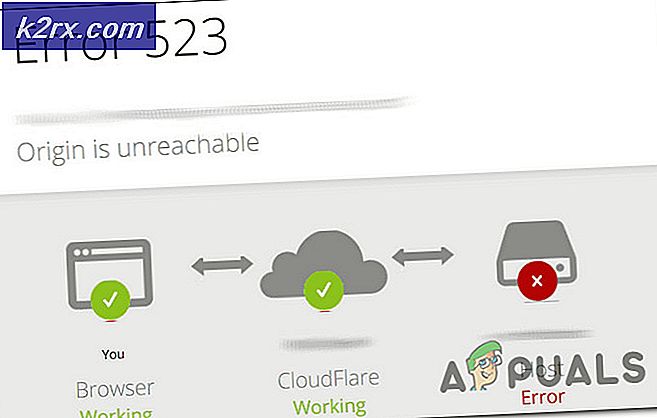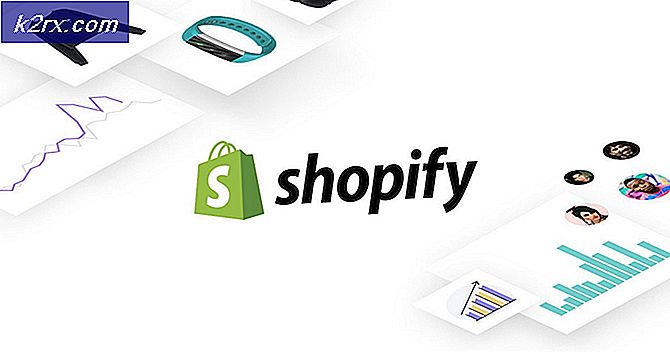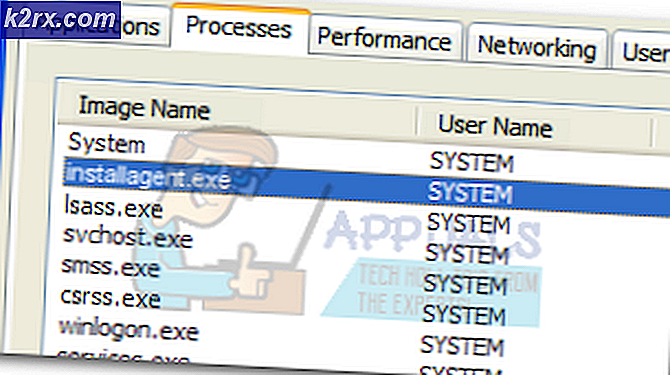Düzeltme: Street Fighter V Steam Başlatılmıyor
Çaresizce Street Fighter V oynamaya çalışan birçok oyuncu, oyunun ne yapmaya çalışırsa çalışsın PC'de başlatılmayı reddettiğini bildirdi. Ortaya çıkan bir hata mesajı yok - Sadece yürütülebilir oyuna çift tıkladıklarında veya oyunu Steam'den başlatmaya çalıştıklarında hiçbir şey olmuyor. Sorun belirli bir Windows sürümüne özel olmasa da, çoğunlukla Windows 10'da ortaya çıktığı bildiriliyor.
"Street Fighter V Steam Başlamıyor" sorununa neden olan nedir?
Bu sorunu, çeşitli kullanıcı raporlarına ve bazı etkilenen kullanıcıların sorunu çözmek için uyguladıkları onarım stratejilerine bakarak araştırdık. Topladığımıza göre, bu sorunun ortaya çıkmasını kolaylaştıracak birkaç ortak senaryo var:
Şu anda Street Fighter V oyununuzu başlatmak için mücadele ediyorsanız, doğru yere geldiniz. Aşağıda, benzer durumdaki diğer oyuncuların bu sorunu çözmek için başarıyla kullandıkları bir yöntem koleksiyonu bulacaksınız.
Yöntem 1: Street Fighter dosyalarını Windows Defender'dan hariç tutma
Bu sorunla karşılaşıyorsanız ve 3. taraf bir güvenlik yazılımı kullanmıyorsanız, Windows Defender büyük olasılıkla ana oyunun yürütülebilir dosyasını (StreetFighterV.exe) yanlış pozitiftir ve oyunu açmanızı engeller. Etkilenen birkaç kullanıcı, oyun klasörünü taramanın dışında bırakmak için Windows Defender'ı (Windows Güvenliği) yeniden yapılandırdıktan sonra sorunun artık oluşmadığını bildirdi.
Windows Defender'ın oyununuzu engellemesini önlemek için yapmanız gerekenler:
- Basın Windows tuşu + R Çalıştır iletişim kutusunu açmak için. Ardından, "ms ayarları: windowsdefender" ve bas Girişaçmak için Windows Güvenliği sekmesi Ayarlar app.
- İçinde Windows Güvenliği sekmesine tıklayın Windows Güvenliği'ni açın yerleşik güvenlik çözümünü açmak için.
- İçinde Windows Güvenliği menü, tıklayın Virüs ve tehdit koruması, sonra tıklayın Ayarları yönetin (altında Virtus & Tehdit koruma ayarları).
- Aşağı kaydırın İstisnalar menüsüne tıklayın ve tıklayın Hariç tutma ekle veya kaldır.
- Ardından, tıklayın Bir dışlama ekle ve seçin Klasör yeni açılan açılır menüden.
- Street Fighter V klasörünüzün konumuna gitmek için yeni görünen menüyü kullanın, onu seçin ve tıklayın Bu klasörü hariç tut.
- Bilgisayarınızı yeniden başlatın ve bir sonraki sistem başlangıcında Street Fighter'ı başlatın.
Hala aynı sorunla karşılaşıyorsanız veya bu yöntem geçerli değilse, aşağıdaki sonraki yönteme geçin.
Yöntem 2: AVAST'ı kaldırma veya bir güvenlik kuralı oluşturma
Etkilenen birçok kullanıcı tarafından tanımlanan bir diğer yaygın suçlu, Avast antivirüsüdür. Bu özel durumda, sorun iki farklı şekilde çözülebilir: Ya 3. taraf güvenlik paketini kaldırırsınız ya da Street Fighter V kurulum klasörünün tamamını istisna listesine eklersiniz.
Klasörü istisna listesine eklemeye karar verirseniz yapmanız gerekenler şunlardır:
- Avast'ı açın ve şuraya gidin: Ayarlar > Genel.
- Aşağı kaydırın İstisnalar sekme, seçin Dosya yollar, sonra Araştır buton.
- Street Fighter V'in konumuna gidin ve onu seçerek İstisnalar liste.
Sorunu çözmek için zorlu yola gitmeye ve Avast güvenlik paketinizi bilgisayarınızdan kaldırmaya karar verirseniz, geride hiçbir dosya bırakmamanızı sağlayacak bir yol izlemenizi tavsiye ederiz. Bu yazıyı takip edebilirsiniz (İşte) Avast antivirüsünü tamamen kaldırdığınızdan emin olmak için.
Hala sorunla karşılaşıyorsanız veya bu yöntem geçerli değilse, aşağıdaki sonraki yönteme geçin.
Yöntem 3: Intel Sürücü Desteği ve Intel Sistem Kullanımı işlemlerini durdurma
Etkilenen bazı kullanıcılar, kendi durumlarında sorunun, oyunun çalışmasını engelleyen iki Intel işleminden kaynaklandığını keşfettiler: Intel Sürücü Desteği ve Intel Sistem Kullanımı. Bu iki Intel işleminin neden oyuna bir şekilde müdahale ettiği belirsiz olsa da, oyunu çalıştırmadan önce onları durdurmanın bazı durumlarda sorunu çözeceği açıktır.
İşte yapmanız gerekenler:
- Basın Ctrl + Üst Karakter + Enter Görev Yöneticisi'ni açmak için. Oraya vardığınızda, Arka Plan işlemleri listesinde ilerleyin ve bunlardan herhangi birininIntel Sürücü Desteği işlem veya Intel Sistem Kullanımı süreç (veya her ikisi) aktif.
- Bu işlemlerden biri (veya her ikisi) aktifse, işleme sağ tıklayın ve Görevi bitir.
- İşlemler durdurulduktan sonra oyunu başlatın ve hatanın çözülüp çözülmediğine bakın.